
II. Задания
Задание 1. Создание списков разного вида
Наберите и сохраните следующий текст в своей рабочей папке в файл Программы Office.doc.
Программы, входящие в состав Microsoft Office 2003:
Word-,
Excel;
Access;
Power Point,
Publisher,
Outlook.
Скопируйте текст 4 раза так, чтобы получилось пять одинаковых списков, разделенных пустыми строками.
Первый список сделайте нумерованным: <выделите список (без заголовка!) и нажмите на панели форматирования кнопку Нумерованный список>.
Отсортируйте программы по алфавиту: <выделите список (номера не будут выделятся!)> -> Таблица -> Сортировка -> ОК.
Удалите элемент списка Publisher. <выделите строчку с названием программы как абзац (двойным щелчком слева)> -> < нажмите Delete>.
Посмотрите, как изменилась нумерация списка.
В конец списка добавьте новый элемент списка: Сщелкни- те в конце последней нумерованной строки> -> <нажмите Enter> -> <появится новая, уже нумерованная строка, здесь напечатайте слово Publisher>.
Проведите сортировку списка по убыванию значений (от Я до А): Таблица -> Сортировка -> <поставьте переключатель По убыванию> ОК.
Второй список также сделайте нумерованным, но другого вида: <выделите список> -> Формат -> Список -> <на вкладке Нумерованный выберите один из семи стандартных типов нумерации> -> ОК.
Третий список сделайте маркированным: <выделите список (без заголовка!) и нажмите на панели форматирования кнопку Маркированный список>.
Измените тип маркеров: <выделите список> Формат Список -> <на вкладке Маркированный выберите любой из предложенных маркеров> ОК.
Четвертый список также сделайте маркированным, но измените маркер на значок
 :
:
<выделите список> Формат Список <на вкладке Маркированный нажмите кнопку Изменить>;
<в открывшемся диалоговом окне Изменение маркированного списка нажмите кнопку Знак>;
откроется диалоговое окно Символ: <в списке Шрифт найдите шрифт Wingdings, выделите нужный символ> -> ОК;
в диалоговом окне Изменение маркированного списка можно изменить размер и цвет маркера: Снажмите кнопку Шрифт> <в открывшемся диалоговом окне выберите на свой вкус размер, цвет, подчеркивание> -» ОК -> ОК.
Задание 2. Создание таблицы «Посещаемость занятий»
Установите следующие поля документа (Файл -> Параметры страницы): левое — 3 см, правое 2 см.
Задайте размер шрифта 14 пт (Формат Шрифт). Междустрочный интервал полуторный (Формат -> Абзац). Выравнивание абзаца По центру (панель форматирования). Наберите название таблицы.
Вставьте таблицу из трех столбцов и шести строк (Таблица -> Вставить -> Таблица). Озаглавьте 1-й и 2-й столбцы (№, Фамилия). Уменьшите ширину этих столбцов (табл. 2.2).
Таблица
2.2. Посещаемость
занятий
№
Фамилия
1
II
III
IV
V
VI
VII
VIII
Петров
Бобров
Сидоров
Иванов
Васечкин
4. Выделите 3-й столбец и разбейте его на восемь внутренних столбцов (Таблица -> Разбить ячейки -> <в диалоговом окне укажите восемь столбцов и шесть строк> -> ОК. Впишите даты в заголовки столбцов.
Выделите ячейки 1-го столбца и создайте в них нумерованный список: Снажмите кнопку Нумерованный список по умолчанию на панели форматированиях
Во 2-м столбце наберите фамилии и отсортируйте их по алфавиту (Таблица -> Сортировка).
Включите панель Таблицы и границы. Выберите любой цвет для столбцов с нечетными номерами занятий (I, III и т. д.): <выделите столбец> -> <на панели Панель границ нажмите стрелку выбора у кнопки Цвет заливки, появится палитра цветов> -> < щелкните по любому цветуX Таким же образом задайте цвет другим столбцам таблицы.
Сохраните документ в файле Посещаемость занятий.
Задание 3. Создание документа «Календарный план»
Установите следующие поля документа: верхнее и нижнее — 2,5 см, левое — 3 см, правое — 1,5 см. Междустрочный интервал — полуторный. Шрифт — Times New Roman, размер шрифта — 14 пт.
Включите Непечатаемые знаки (на стандартной панели). Несколько раз нажмите клавишу Enter, чтобы создать пустые строки. Поставьте текстовый курсор так, чтобы перед ним и после него были значки fl.
Для заголовка Приложение 2 (рис. 2.2) вставьте таблицу из двух столбцов и одной строки. Увеличьте ширину левого столбца. В правом столбце наберите текст реквизита Приложение 2
Рис.
2.2. Образец документа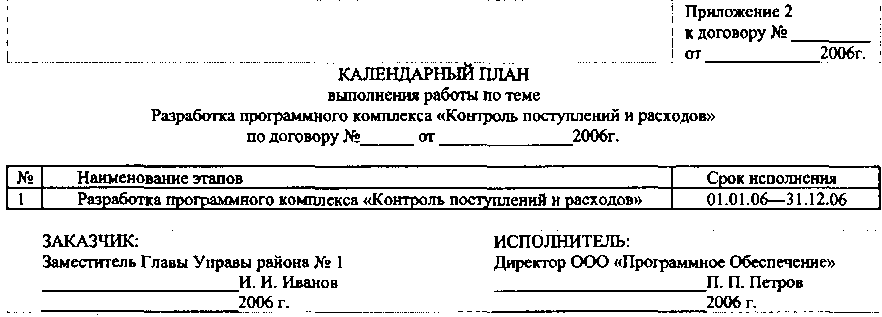
(см. образец). Уберите границы у этой таблицы: <выделите таблицу (щелкните в любой ячейке таблицы)> Таблица -> Выделить -> Таблица -> <на панели форматирования нажмите стрелку выбора у кнопки Внешние границы и выберите команду Удалить границу>. Вы увидите только тонкую сетку таблицы, которая не будет печататься на принтере.
Ниже по центру страницы наберите текст Календарный план ... и т. д. (см. образец).
Ниже вставьте таблицу из трех столбцов и двух строк и заполните таблицу как на образце (№, Наименование этапов и т. д.).
Для подписей заказчика и исполнителя создайте таблицу из двух столбцов и одной строки, введите текст, у этой таблицы снимите границы.
Сохраните документ в файл Календарный план.
Задание 4. Создание таблицы «План выпуска изделий»
Создайте новый документ и сохраните его под именем Выпуск.doc.
Задайте альбомную ориентацию страницы: Файл -> Параметры страницы -> вкладка Поля -> Ориентация альбомная.
Задайте поля документа: Файл -> Параметры страницы -> <левое — 3 см, правое — 2 см>.
Вставьте верхний колонтитул: Вид -> Колонтитулы -> <в верхний колонтитул вставить автотекст ПОЛНОЕ ИМЯ ФАЙЛА> -> <в нижний колонтитул вставить автотекст -СТРАНИЦА->.
Создайте таблицу из шести строк и двух столбцов (табл. 2.3).
Таблица
2.3. Первый этап
создания таблицы
Выпуск
3
Наименование
4
5
6
7
8
Объедините верхние две ячейки первого столбца: выделить ячейки 1 и 2> -> Таблица —> Объединить ячейки.
Выделите полученную ячейку и с помощью кнопки Внешние границы на панели форматирование разделите эту ячейку на две по диагонали.
Внесите в эту ячейку данные (Выпуск, Наименование).
В ячейку 3-ю введите заголовок План выпуска (руб.) на год. Установите выравнивание заголовка по центру ячейки.
<Выделить ячейки 4—8> Таблица Разбить ячейки -> <указать число столбцов 13, число строк 5>. В результате выполненных действий таблица примет следующий вид (табл. 2.4).
Таблица
2.4. Второй этап
создания таблицы
Выпуск
Наименование
План
выпуска (руб.) на год
22
23
24
9
10
11
12
13
14
15
16
17
18
19
20
25
Введите в ячейки второй строки справа названия месяцев {январь—декабрь, итого). Выделите эти ячейки и измените в них ориентацию текста на вертикальный: Формат -> Направление текста.
В 1-й столбец введите наименования (кожа, трикотаж, шерсть). К этим наименованиям примените нумерованный список: Формат —> Список -» Нумерованный. В последней ячейке 1-го столбца напечатайте слово ВСЕГО.
Введите цифровые значения в ячейки таблицы (см. итоговую табл. 2.5).
В ячейках 9—20 рассчитайте сумму за каждый месяц (по столбцу): Таблица -> Формула <ввести формулу =SUM(ABOVE)>.
В ячейках 21—25 рассчитайте сумму для каждого изделия за все месяцы (по строке): Таблица Формула <ввести формулу =SUM(LEFT)>.
Вставьте сноску в ячейке 25: Вставка -» Ссылка -> Сноска Вставить -> <набрать текст сноски: В этой ячейке сумма по столбцу равна сумме по строке>.
Выпуск Наименование |
План выпуска (руб.) на год |
||||||||||||
Январь |
Февраль |
Март |
Апрель |
Май |
Июнь |
Июль |
Август |
Сентябрь |
Октябрь | |
Ноябрь |
1 Декабрь ) |
Итого |
|
1. Кожа |
100 |
200 |
300 |
400 |
500 |
600 |
700 |
800 |
900 |
1000 |
1100 |
1200 |
7800 |
2. Трикотаж |
200 |
300 |
400 |
500 |
600 |
700 |
800 |
900 |
1000 |
1100 |
1200 |
1300 |
9000 |
3. Шерсть |
300 |
400 |
500 |
600 |
700 |
800 |
900 |
1000 |
1100 |
1200 |
1300 |
1400 |
10 200 |
Всего |
600 |
900 |
1200 |
1500 |
1800 |
2100 |
2400 |
2700 |
3000 |
3300 |
3600 |
3900 |
27 000 |
Таблица 2.5. Итоговая таблица
Примените к 25-й ячейке анимационный эффект: Формат —> Шрифт -» вкладка Анимация, эффект Мигающий фон.
Примените к шапке таблицы, к последней строке и к последнему столбцу цветовое оформление: Формат Границы и заливка.
Задание 5. Создание шаблона Протокол заседания на основе
уже имеющегося шаблона Стандартное резюме
Выполните команды Файл -» Создать Создание документа —> Шаблоны -» На моем компьютере.
Откроется диалоговое окно Шаблоны: <перейти на вкладку Другие документы> -> <выделить значок Стандартное резюме> —> <поставить переключатель шаблон> -> ОК.
Сохраните создаваемый шаблон: Сщелкнуть по кнопке Сохранить на панели инструментов Стандартная> -» <в поле Имя файла ввести Протокол заседания> <в поле Тип файла выбрать Шаблон документа> -» <на панели инструментов окна диалога щелкнуть по кнопке Создать папку, ввести имя папки Мои шаблоны> -» Сохранить.
Внесите изменения в сам шаблон (образец см. на рис. 2.3):
выделить Фамилию, Имя, Отчество и при необходимости убрать нижнюю границу абзаца (Формат Границы и заливка);
Фамилию заменить на слово Протокол;
удалить Имя, Отчество;
[введите адрес] |
[телефон, факс и адрес электронной почты] ПРОТОКОЛ ЗАСЕДАНИЯ |
ОТ "[введите сюда число]" . "[введите сюда месяц)" . "[введите год)" |
|
ПОВЕСТКА ДНЯ |
"[введите сюда повестку дня]" |
СЛУШАЛИ |
"[введите сюда тему выступления]" |
ВЫСТУПИЛИ |
"[введите сюда выступающих]" |
ПОСТАНОВИЛИ |
"[введите сюда постановление]" |
|
|
Рис. 2.3. Образец документа
в следующей строке ввести слово заседания;
в следующей строке ввести слово от;
выделить фразу [Введите сюда свою цель] и скопировать ее 3 раза после слова от;
установить указатель мыши на текст, расположенный под строкой со словом цель и включить сетку таблицы: Таблица -» Отобразить сетку;
удалите лишние строки (должно остаться четыре строки): <выделите строки> -» Таблица -» Удалить строки;
если нужно, удалите текст из ячеек таблицы: <выделить текст> -» < нажать клавишу Delete >;
в левый столбец таблицы ввести необходимый текст (см. рис. 2.3): Повестка дня, Слушали, Выступили, Постановили;
в правый столбец таблицы 4 раза вставьте фразу [вставьте сюда свою цель] (текст, написанный в квадратных скобках — это поле, которое будет заполняться при создании очередного документа на основании этого шаблона);
в правом столбце таблицы замените текст в квадратных скобках (см. рис. 2.3): <установить указатель мыши на фразу в квадратных скобках, правой кнопкой мыши вызвать контекстное меню> -> Изменить поле -» в окне Поле введите новый текст в окошке Свойства поля, например Введите сюда повестку дня —> ОК;
в строке над таблицей после слова от измените текст в квадратных скобках (см. рис. 2.3);
установите границы для таблицы: <выделить таблицу> -> Формат Границы и заливка.
5. Пользуясь созданным шаблоном, создайте протокол заседания по определению плана выпуска изделий на 2006 год.
Задание 6. Создание формул
С помощью редактора Microsoft Equation создайте формулу
![]()
Создайте новый документ.
Запустите редактор формул Microsoft Equation: Вставка -> Объект -> <в диалоговом окне Вставка объекта в списке Тип объекта выбрать строку Microsoft Equation 3.0> -» ОК.
Примечание. Набор формул осуществляется с помощью символов и шаблонов, расположенных на панели инструментов Формула. Далее в задании используется краткое обращение к этой панели: Формула -» Шаблоны скобок, здесь Формула — это название панели инструментов, а Шаблоны скобок — это название палитры на панели инструментов.
Введите текст cos и вставьте пробел: <введите с клавиатуры cos> Формула Пробелы и многоточия <во второй строке палитры выберите пробел среднего размера
 >.
>.Вставьте греческую букву а и знак равенства: Формула -> Греческие буквы (строчные) -> <в первой строке палитры выберите букву а> -> <введите с клавиатуры знак равенствах
Вставьте шаблон дроби: Формула -> Шаблоны дробей и радикалов -> <в первой строке палитры выберите шаблон обычной дроби
 >.
>.
Введите в числитель X: <курсор мигает в верхнем слоте, выделенном пунктирной рамкой, введите сюда с клавиатуры прописную букву Х>.
Вставьте в знаменатель радикал: <щелкните мышью в нижнем слоте, в знаменателе> -> Формула -> Шаблоны дробей и радикалов -> <в четвертой строке палитры выберите шаблон квадратного корня
 >.
>.Вставьте под радикал X2 (число с верхним индексом): <введите с клавиатуры прописную букву Х> -> Формула -> Шаблоны верхних и нижних индексов -> <в первой строке палитры выберите шаблон верхнего индекса
 >
-> <введите с клавиатуры цифру
2>
-> <нажмите на клавиатуре клавишу
Стрелка вправо, чтобы выйти из слота
верхнего индексах
>
-> <введите с клавиатуры цифру
2>
-> <нажмите на клавиатуре клавишу
Стрелка вправо, чтобы выйти из слота
верхнего индексахВведите под радикал оставшуюся часть выражения + Y2 + Z2.3HaK плюс и буквы вводите с клавиатуры, а для значения степени вставляйте шаблон верхнего индекса. В конце ввода всех значений трижды нажмите клавишу Стрелка вправо (первый раз — для выхода из слота верхнего индекса, второй раз — для выхода из слота радикала, третий раз — для выхода из слота знаменателя дроби).
Вставьте большие круглые скобки: Формула -> Шаблоны скобок -> <в первой строке палитры выберите шаблон двойных круглых скобок
 X
XВ скобках введите знак равенства и дробь. В знаменателе обозначение модуля (вертикальные штрихи) введите с клавиатуры.
Закончив набор формулы, щелкните мышью в любой свободной части страницы.
Скопируйте формулу на другую строку: <щелкните по формуле правой кнопкой мыши> -> Копировать -> <щелкните правой кнопкой мыши на другой строке документа> -> Вставить.

15. Сохраните документ в свою рабочую папку в файл Фор- мула.йос.
Отредактируйте формулу (измените cos а на cos р, а в числителях X на Y): <дважды щелкните мышью по второй формуле, появится панель инструментов Формула> -> <выделяйте ненужные значения, удаляйте их и вводите новыеХ
